分辨率,详细教您Win7如何调电脑的分辨率
- 分类:win7 发布时间: 2018年04月09日 11:22:18
每个人对于台式电脑的亮度需求有所不同,所以需要根据自己的实际情况进行屏幕亮度的调整。其实调整屏幕分辨率并不难,但是对于刚接触电脑的新手来说,不知道如何调电脑的分辨率?下面,小编就来跟大家讲解Win7调电脑的分辨率的操作了。
有时候我们发现很多网站内容显示不正常,其实这不是网站的问题,也不是浏览器的问题,而是与电脑的分辨率有关,这个时候只要修改一下电脑的分辨率就能正常的显示出来。怎么操作?下面,小编给大家介绍Win7调节电脑的分辨率的操作步骤了。
Win7如何调电脑的分辨率
右键点击桌面,点击“屏幕分辨率”。
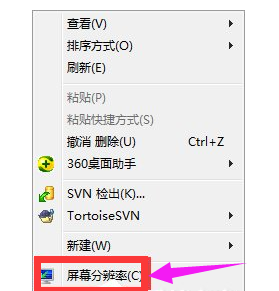
电脑分辨率电脑图解-1
点击“分辨率”有下拉菜单,在里面可以按照自动推荐的调整或者根据需要调整。
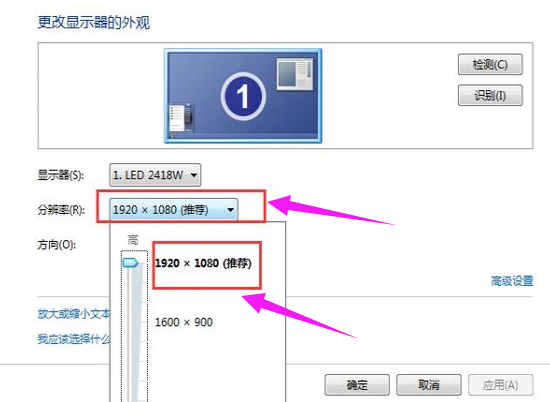
调节分辨率电脑图解-2
如果电脑调整分辨率后开始出现闪烁,可以点击“高级设置”。

调节分辨率电脑图解-3
点击“列出所有模式”。
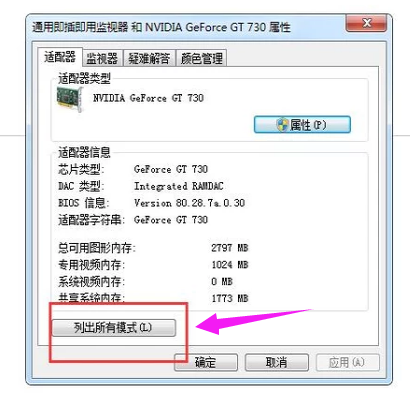
电脑分辨率电脑图解-4
点击“1280*960,真彩位(32位)60赫兹”就不会闪烁了。

Win7电脑图解-5
以上就是Win7调节电脑的分辨率的操作步骤了。
猜您喜欢
- 怎么用u盘安装win7iso系统呢?..2017/08/20
- 番茄花园win7安装教程2022/06/25
- 制作win7 64位系统u盘图文教程..2017/08/20
- w7激活工具_详细教您win7旗舰版永久激..2017/12/16
- 主编教您igs文件怎么打开2019/03/06
- 电脑win7重装系统步骤教程2022/01/15
相关推荐
- GTA5停止工作,详细教您怎么解决GTA5停.. 2018-06-19
- 展示怎么删除默认win10输入法.. 2019-05-15
- 内部版本7601 此windows副本不是正版,.. 2018-05-04
- 笔记本风扇控制软件,详细教您戴尔笔记.. 2018-01-27
- win7中文正式版下载安装的方法.. 2022-03-30
- win764位与win732位的区别是什么.. 2022-05-27




 粤公网安备 44130202001059号
粤公网安备 44130202001059号